win10电脑壁纸消失背景变黑怎么办 win10桌面壁纸不见了变成黑色怎么恢复
更新时间:2023-09-16 10:28:00作者:skai
相信我们小伙伴在使用win10操作系统的时候,应该都会给自己的电脑设置一个桌面壁纸吧,最近有小伙伴在设置这个桌面壁纸后发现自己的壁纸消失了,背景变成了黑色,很多小伙伴遇到这种情况都不知道怎么解决,今天小编就带着大家一起来看看win10桌面壁纸不见了变成黑色怎么恢复。
具体方法:
方法一、
1.打开菜单,点击“控制面板”。
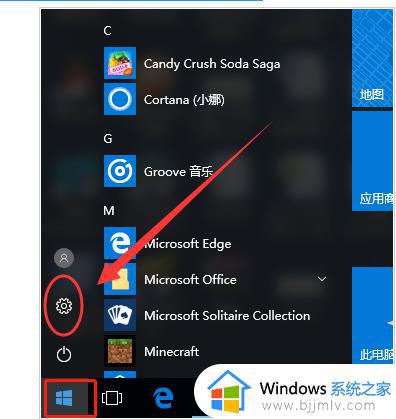
2.点击“管理工具”。
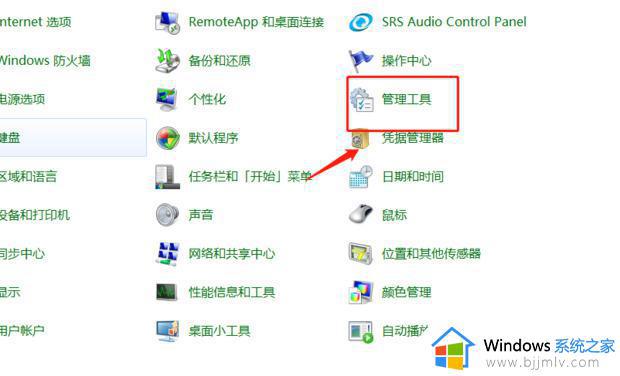
3.双击点击“服务”。
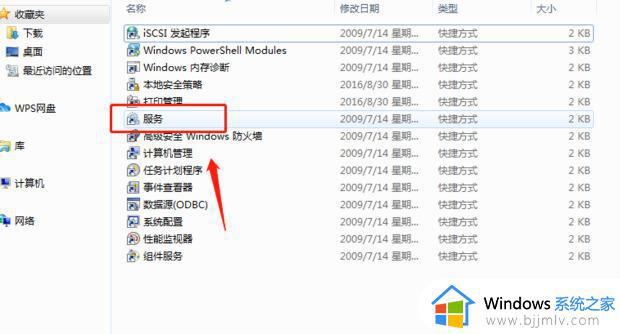
4.查看一下“Sever、Software Protection、SPP Notification Service”这三个服务是不是都开启的。
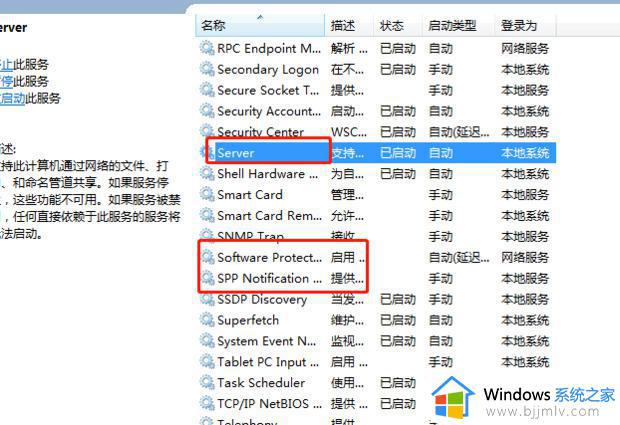
5.如果不是,点击“启动”即可完成。
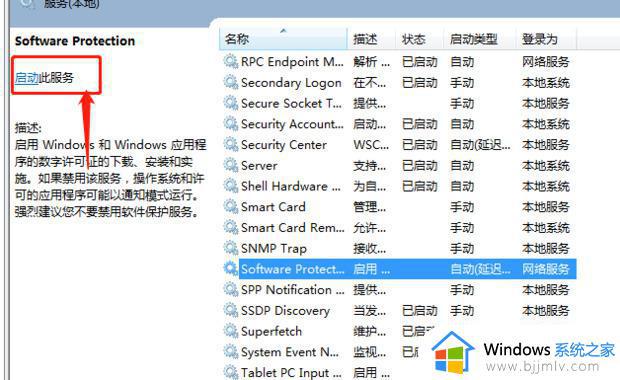
方法二、
1.打开电脑,按“Win”键呼出开始菜单,点击“齿轮”图标,进入系统“设置”界面:
2.进入系统“设置”界面以后,找到“轻松使用”选项:
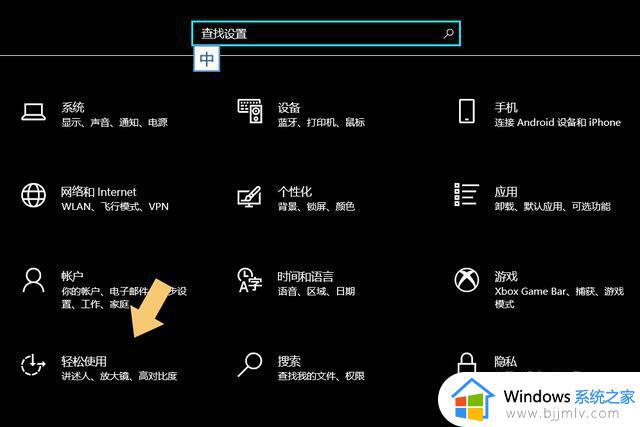
3.点击进入“轻松使用”选项,在弹出的界面里找到“高对比度”,点击“高对比度”,再在弹出的界面里找到“打开高对比度”,将“开关”关闭即可:
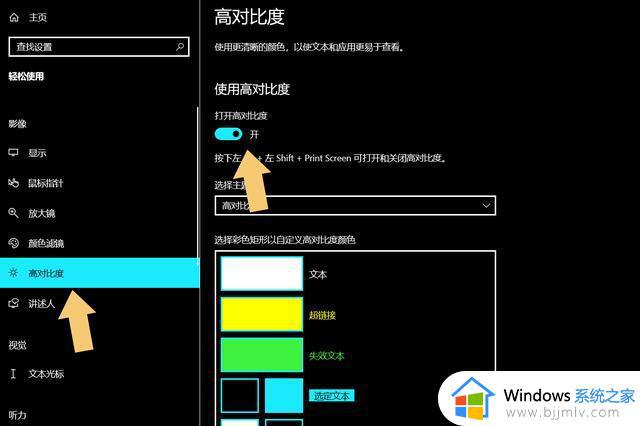
4.关闭以后,系统会自动切换,界面会恢复到原来的状态:
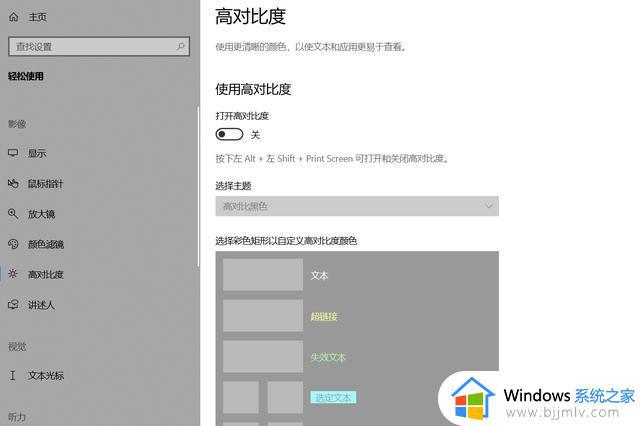
以上全部内容就是小编带给大家的win10桌面壁纸不见了变成黑色恢复方法详细内容分享啦,小伙伴们如果你们有需要的话就快点跟着小编一起来解决一下,希望本文可以有效的帮助到你。
win10电脑壁纸消失背景变黑怎么办 win10桌面壁纸不见了变成黑色怎么恢复相关教程
- win10桌面黑色背景怎么改回来 win10桌面背景变黑如何恢复
- win10对话框和背景都变成黑色的了怎么办 win10对话框和背景都变成黑色的了怎么解决
- win10任务栏黑色怎么改回来 win10任务栏变成黑色了如何恢复
- win10桌面壁纸怎么设置 win10电脑如何设置桌面壁纸
- win10桌面动态壁纸怎么设置 win10电脑如何设置动态桌面壁纸
- win10文件夹背景黑色怎么改白色 win10文件夹背景颜色变黑了如何解决
- win10怎么自定义桌面壁纸 win10桌面壁纸如何自己设置
- win10桌面消失变黑色为什么 win10 电脑桌面黑了什么也没有了如何解决
- win10电脑变成黑白色怎么调成彩色 win10电脑黑白屏如何恢复成彩色
- win10不同桌面如何设置不同壁纸 win10双屏壁纸不同怎么设置
- win10如何看是否激活成功?怎么看win10是否激活状态
- win10怎么调语言设置 win10语言设置教程
- win10如何开启数据执行保护模式 win10怎么打开数据执行保护功能
- windows10怎么改文件属性 win10如何修改文件属性
- win10网络适配器驱动未检测到怎么办 win10未检测网络适配器的驱动程序处理方法
- win10的快速启动关闭设置方法 win10系统的快速启动怎么关闭
win10系统教程推荐
- 1 windows10怎么改名字 如何更改Windows10用户名
- 2 win10如何扩大c盘容量 win10怎么扩大c盘空间
- 3 windows10怎么改壁纸 更改win10桌面背景的步骤
- 4 win10显示扬声器未接入设备怎么办 win10电脑显示扬声器未接入处理方法
- 5 win10新建文件夹不见了怎么办 win10系统新建文件夹没有处理方法
- 6 windows10怎么不让电脑锁屏 win10系统如何彻底关掉自动锁屏
- 7 win10无线投屏搜索不到电视怎么办 win10无线投屏搜索不到电视如何处理
- 8 win10怎么备份磁盘的所有东西?win10如何备份磁盘文件数据
- 9 win10怎么把麦克风声音调大 win10如何把麦克风音量调大
- 10 win10看硬盘信息怎么查询 win10在哪里看硬盘信息
win10系统推荐